Das generelle Arbeiten mit Marken ist ausführlich unter Arbeiten mit Marken beschrieben.
Im Arbeitsschritt "Marken" haben Sie die Möglichkeit, folgende Einstellungen vorzunehmen:
•Druckkontrollelemente automatisch setzen/ entfernen
•Positionierung, Farben und Skalierung für automatisch gesetzte Marken festlegen
•Einschränkungen für die Platzierung in Bezug auf die Falzbogen machen
Hinweis: Beim erneuten Laden eines Jobs werden die verwendeten Marken und Automarkensets mit den aktuellen Ressourcen verglichen und können bei Bedarf aktualisiert werden. Im Job geänderte Automarkensets (gekennzeichnet mit "*") werden nicht automatisch abgeglichen.
Automatisch platzierte Druckkontrollelemente
Durch Aktivierung werden die Schneidmarken, Falzmarken, Flattermarken, Falzkreuze, Falzbogenecken, Falzanlagen, Nutzenkennung, Nutzenabdeckmarke und Falzbogensignaturen automatisch für das Teilprodukt gesetzt.
Bei einem neuen Job wird das in den Voreinstellungen für den gewählten Arbeitsmodus festgelegte Automarkenset verwendet. Die verwendete Konfiguration wird im Feld "Automarkenset" angezeigt. Hier im Auftrag können Sie entweder über den Ordner-Button ein anderes Automarkenset aus den Ressourcen wählen oder auftragsspezifisch einzelne Einstellungen anpassen. Das verwendete Automarkenset und das Ressourcen-Verzeichnis werden im oberen Feld angezeigt. Im Dialog "Marke wählen" werden nur die zum gewählten Arbeitsmodus passenden Automarkensets angeboten.
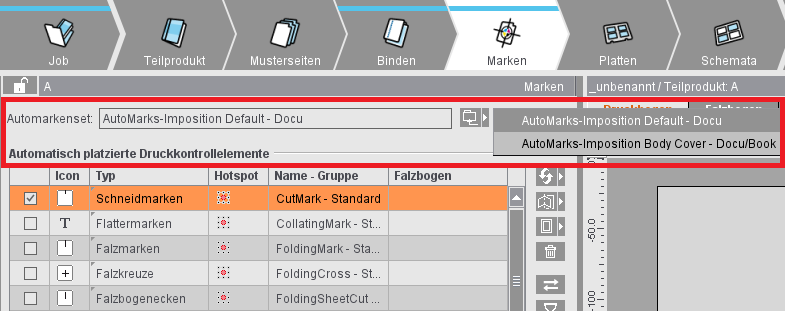
Änderungen am Automarkenset wirken sich nur auf den jeweiligen Auftrag aus, nicht auf die Ressource. Gegenüber der Ressource geänderte Automarkensets werden mit einem "*" gekennzeichnet. Bei einem Abgleich der jobinteren Einstellungen mit den Ressourcen werden solche geänderten Konfigurationen nicht berücksichtigt, um ungewollte Änderungen innerhalb des Jobs zu vermeiden. Über den Speichern-Button kann die geänderte Konfiguration aber auch aus dem Auftrag in die Ressourcen gespeichert werden (wahlweise als neues Set oder durch Überschreiben eines bereits vorhandenen Sets).
Automarkensets können also sowohl in den Ressourcen angelegt und bearbeitet werden als auch im Auftrag im Arbeitsschritt "Marken" und von dort in den Ressourcen gespeichert werden. Der Editor für das Anlegen von Automarkensets in den Ressourcen und der Editor im Auftrag unterscheiden sich nur geringfügig in den Funktionen. Um Ihnen einen besseren Überblick über die Verwendung von Automarken zu geben, ist das Thema in einem eigenen Abschnitt beschrieben: Automarken
Die Tabelle erleichtert das Ansehen der voreingestellten Parameter und die Konfiguration der Druckkontrollelemente:
•Auswahl einer nicht aktivierten Marke zeigt die enthaltenen Parameter unterhalb der Tabelle an (nicht editierbar).
•Aktivierung und Auswahl der Marke ermöglicht die Veränderung der Parameter unterhalb der Tabelle:
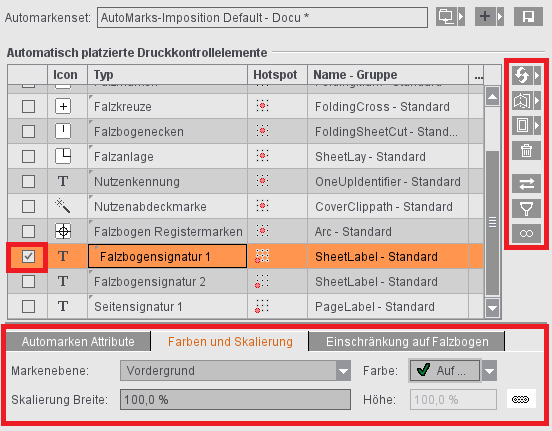
Die automatisch gesetzten Schneid- und Falzmarken sind erstmal nicht veränderbar, da die Positionen der Marken grundsätzlich eindeutig sind. Nur durch ein explizites Ausschalten der Automatik im Grafik-Fenster sind sie veränderbar. Siehe dazu die Beschreibung unter Automatik für automatische Schneid- und Falzmarken.
Alle weiteren automatisch gesetzten Markentypen können im Grafik-Fenster ausgewählt und dann verändert werden.
Ausführliche Informationen zu den Einstellungen für Marken finden Sie in folgenden Abschnitten:
|
Automarkensets Ausschießen (Einstellmöglichkei-ten im Editor) |
||
|---|---|---|
|
|
||
Hinweis: Die Marke "Nutzenkennung" ist speziell für Sammelaufträge bzw. für die Mehrfachbogen-Optimierung konzipiert worden. Siehe dazu die Beschreibung unter Einleitung Sammelauftrag mit Bogen-Optimierung.
Beim Setzen von Schneid- und Falzmarken wird immer geprüft, ob die Zwischenschnitte eines Falzbogens/Montageblocks genügend Platz für die automatischen Marken und den Anschnitt der Seiten bieten. Gegebenenfalls werden die Marken gelöscht und der Anschnitt reduziert, damit sie nicht in die Nachbarseite ragen. Dies gilt für den Schön- und Widerdruck.
Die Schneid- und Falzmarken sind nicht mehr veränderbar. Im Grafik-Fenster werden diese Elemente bei Auswahl mit einem roten Rahmen dargestellt.
Die automatische Anpassung des Anschnitts wird dann ausgesetzt, wenn ein individueller Anschnitt auf einer Spezialmusterseite gesetzt ist. Es gibt Spezialfälle, wo ein Anschnitt in die Nachbarseite hineinragen muss. Dies können Sie durch Anlegen einer Spezialmusterseite mit individuellem Anschnitt tun (Arbeitsschritt "Musterseiten"). Zusätzlich gibt es die Möglichkeit im Seiten-/Nutzen-Inspektor die Option "Automatische Anschnittanpassung" auszuschalten.
Die Schneidmarken sind bezüglich der Seite gesetzt und werden im Seiten-/Nutzen-Inspektor im Arbeitsschritt "Marken" aufgelistet (siehe auch Seiten-/Nutzeninspektor).
Die Falzmarken, Falzkreuze, Falzbogenecken, Falzanlagen und Flattermarken sind bezüglich des Falzbogens gesetzt und werden im Falzbogen-Inspektor im Arbeitsschritt "Marken" aufgelistet (siehe auch Falzbogen-Inspektor, Marken).
Automatisch gesetzte Druckkontrollelemente werden je Falzbogen bzw. Seite gesetzt. Mithilfe von Regeln können Sie abhängig vom Falzbogen unterschiedliche Automarken-Konfigurationen innerhalb eines Auftrags verwenden. Beispielsweise sollen für den Umschlag andere Marken und Parameter gelten als für den Innenteil oder unterschiedliche Marken-Konfiguration für verschiedene Kunden.
Hinweis: Regeln können derzeit nur für Automarken-Konfigurationen für den Arbeitsmodus "Ausschießen" erstellt werden.
Ausführliche Informationen siehe: Automarken
Per Hand gesetzte Marken werden mit folgender Regel bearbeitet:
Wird das Layout im Teilprodukt verändert, z. B. Seitengröße, Zwischenschnitte, Papiergröße, etc., dann werden alle Falz- und Druckbögen komplett neu gerechnet. In diesem Fall gehen die manuell platzierten Marken verloren. Bei anderen Änderungen, wie Verdrängung ein/aus, Position der Seiteninhalte, etc., wird das Layout nicht neu berechnet und die Marken bleiben erhalten.
Im Arbeitsschritt "Marken" können nur automatisch gesetzte Marken (s. o.) ausgewählt werden. Manuell können Marken nur im Druckbogen-, Falzbogen/Montageblock- und Seiten/Nutzen-Inspektor gesetzt werden.
Montageblocksignaturen (nur Montage)
Diese automatische Marke kann nur im Arbeitsmodus "Montage" genutzt werden. Die Marke ist standardmäßig nicht gesetzt.
Analog zu der Falzbogensignatur im Arbeitsmodus "Ausschießen" werden Marken benötigt, die zusätzliche Informationen des Montageblocks bereitstellen.
Vorschneidemarken (nur Montage)
Diese automatische Marke kann nur im Arbeitsmodus "Montage" genutzt werden. Die Marke ist standardmäßig nicht gesetzt.
Die Vorschneidemarken werden auf die Ränder des Montageblocks gesetzt. Sind die Vorschneidemarken aktiv und werden für den selektierten Montageblock gesetzt, wird zusätzlich überprüft, ob die Abstände mindestens die Summe der Ränder betragen. Diese Überprüfung stellt sicher, dass bei einem Aneinanderschieben zweier Montageblöcke mit Einrastfunktion die Vorschneidemarken des einen Montageblocks nicht den Inhalt des anderen Montageblock wegschneiden. Ist dies der Fall, wird ein Warndreieck im Textfeld "Abstände" angezeigt. Im Tooltip des Textfeldes wird auf das Problem hingewiesen.
Werden Vorschneidemarken bei CAD-Montageblöcken verwendet, kann es vorkommen, dass diese in eine andere Seite ragen (z. B. wenn der CAD-Montageblock keine Kontur besitzt). Für das Vorschneiden der Montageblöcke sind die Vorschneidemarken aber gewünscht.
Ob die Vorschneidemarken entfernt werden oder erhalten bleiben, können Sie über die Option "löschen, falls diese in eine andere Seite ragt" steuern.
Vorschneidemarken werden nutzenbezogen gesetzt. Damit werden sie für jeden Nutzen auf alle Ecken gesetzt. Sollen die Vorschneidemarken nur auf die äußeren Ecken gesetzt werden und innenliegende Nutzen keine Vorschneidemarken erhalten, aktivieren Sie die Option "nur äußere Marken setzen".
Die automatische Marke kann in den Arbeitsmodus "Ausschießen", "Montage" und "Verpackung" genutzt werden. Die Nutzenabdeckmarke erzeugt einen Beschneidungspfad in Größe des Nutzens inklusive Anschnitt. Die Marke ist standardmäßig nicht gesetzt.
Mit der Marke "Nutzenabdeckmarke" wird automatisch auf jede Seite/Nutzen eine "CoverClippath-Marke" gesetzt. Marken, die auf "Hintergrund" gesetzt sind, können somit nicht in den Seiten-/Nutzen-Inhalt ragen oder weiße Teile innerhalb der Anschnitts-Rahmen (Bleed Box) überlagern.
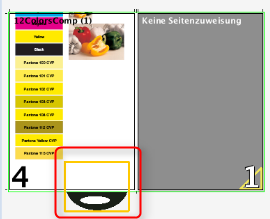
Hinweis: Falls es durch die Nutzenabdeckmarke zu Blitzern kommt, beispielsweise weil im Hintergrund eine Farbabnahme-Marke platziert ist, kann im Register "Automarken Attribute" eine Vergrößerung bzw. eine Verkleinerung der Nutzenabdeckmarke angegeben werden.